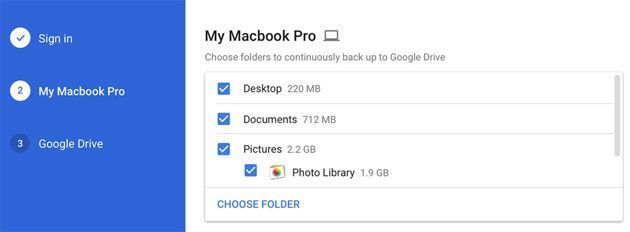Google ha trasformato il suo servizio di cloud storage Drive in qualcosa piu’ come OneDrive di Microsoft, perchè ora consente agli utenti di eseguire il backup anche dell’intero proprio computer.
Oltre a continuare a poter caricare i file da archiviare sul cloud in Drive tramite browser web gli utenti possono dal 12 luglio 2017 scaricare la nuova applicazione ‘Backup and Sync’ che consente di selezionare quali cartelle del proprio computer tenere sincronizzate in automatico con il proprio spazio cloud in Drive. A scelta quindi dell’utente, si possono sincronizzare solo una o due cartelle del PC – come Documenti e/o Foto – ma si puo’ scegliere di eseguire il backup anche di percorsi più specifici e, quindi, dell’intero computer.
La funzionalità di backup delle cartelle in Drive debutta sotto forma di una nuova app chiamata Backup e Sync che gli utenti interessati devono scaricare e installare sul proprio PC.
"Probabilmente conserverai i file e le foto più importanti in luoghi diversi: il computer, il telefono, le varie schede SD e quella fotocamera digitale che utilizzi di volta in volta" spiegano Aakash Sahney e David Loxton, Product Manager rispettivamente di Google Drive e di Google Foto. "Può essere una sfida mantenere tutte queste cose sicure e organizzate, per cui oggi introduciamo Backup e Sync. È un modo più semplice, più veloce e più affidabile per proteggere i file e le foto che più sono importanti per voi".
L’app Backup e Sync – in italiano ‘Backup e sincronizzazione’ – va a sostituire sia l’uploader esistente sia di Google Drive che di Google Foto.
Tutti i file che si sceglie di sincronizzare in Drive andranno ad occupare lo spazio disponibile nel proprio account di Google, quindi vengono ‘consumati’ i 15GB che Google offre gratuitamente a tutti coloro che aprono un account Google, mentre se si avrà bisogno di spazio aggiuntivo bisognerà pagare 1,99 euro/mese per 100GB, 9,99 euro/mese per 1TB, 99,99 euro/mese per 10TB, 199,99 euro/mese per 20TB.
"Backup e Sync è un’applicazione per Mac e PC che sincronizza in modo sicuro i file e le foto in Google Drive e Google Foto, quindi non sono più intrappolati nel computer e negli altri dispositivi" spiegano i rappresentanti di Google. "Basta scegliere le cartelle di cui si desidera eseguire il backup e noi ci occupiamo del resto".
E’ possibile scaricare l’app Backup e sincronizzazione da qui: https://www.google.com/drive/download/ . Se si ha un computer MAC: entrati nel sito, fai clic su Scarica per Mac sul computer, Leggi i Termini di servizio e fai clic su Accetta e scarica. Una volta terminato il download, apri installbackupandsync.dmg, quindi sposta Backup e sincronizzazione nella cartella Applicazioni. Apri Backup e sincronizzazione. Se appare un avviso in cui viene indicato che "Backup e sincronizzazione è un’applicazione scaricata da Internet", fai clic su Apri. Accedi con il nome utente e la password del tuo account Google e scegli le impostazioni di sincronizzazione e fai clic su Avanti. Se si scarica da un computer Windows: entrati nel sito, fare clic su Scarica per PC sul computer, leggi i Termini di servizio e fai clic su Accetta e scarica. Una volta terminato il download, apri installbackupandsync.exe. Se viene visualizzata una finestra che ti chiede se desideri consentire al programma di apportare modifiche al tuo computer, fai clic su Sì. Se ti viene chiesto di riavviare il computer, fallo ora.
Avvia Backup e sincronizzazione. Accedi con il nome utente e la password del tuo account Google, quindi scegli le impostazioni di sincronizzazione e fai clic su Avanti.
Una volta installata l’app, è possibile sincronizzare in Google Drive tutti i file e le cartelle del computer o solo alcuni in pochi passaggi: fai clic su Backup e sincronizzazione Backup and Sync sul computer; clicca su Altro e poi Preferenze; clicca sulle cartelle che desideri sincronizzare a destra. Per aggiungere una cartella che non si trova nell’elenco, fai clic su Scegli cartella. Aggiungi la cartella che desideri sincronizzare e, infine, fai clic su OK.